A DVD -t újra újraindítsa a letöltés, mint a letöltés

- 3844
- 823
- Balázs Kornél Gergő
Minden felhasználó folyamatosan szembesül különböző videofájl -lejátszási formátumokkal. Még ha nem is figyel a videókódokra és a tömörítési módszerekre, akkor a fájlbővítés nagy jelentőséggel bír. Sok játékos van a lejátszáshoz, amelyek mindegyikének megvan a saját reprodukciós protokollja. De ha sok DVD felhalmozódik kedvenc videóikkal, hengerekkel vagy előadóművészekkel, akkor a legtöbb felhasználó rögzíteni akarja őket kemény számítógépes lemezen.

Hogyan konvertálhatjuk a DVD vagy a VOB formátumot az AVI -ben.
Re -újrahasznosítás, mivel ez kényelmetlen, mivel sok fájl van különböző formátumú (IFO, BUP, VOB). Mindegyiket a Video_TS mappában tartalmazza, és további szolgáltatásokat jelenít meg a filmhez. És maguk a videók többben lehetnek.
Vegye figyelembe az információk rögzítésének formátumait:
- Az IFO olyan DVD -dokumentumok, amelyekben az információk titkosítva vannak arról, hogy mi van a lemezen, és elindítja a görgők lejátszását is.
- BUP - tartalmazza az IFO másolatát, és megfelel annak és méretének.
- A VOB a fő fájlok, amelyek tartalmazzák a képet.
Mit tartalmaz a VOB?
Jelölt .A VOB egy olyan fájlformátum, amelyet egy médiakörben rejtenek és tárolják a DVD -adatokat. Az MPEG2 digitális kódolási szabványok egy csoportja alapján video- és audiofájlokat, szöveges leírásokat, feliratot és menüt tartalmaz. Mérete tágas, és megfelel a lemez méretének.
Mivel a VOB -t kényelmetlen használni, nagy, és a modern videojátékosok többsége nem reprodukálja, logikus egy másik, kényelmesebbé alakulni. A mai napig sokan fejlesztették ki. Mindegyiknek megvan az előnyei és hátrányai. A mai legnépszerűbb az AVI. A Microsoftnak ez a fejlesztése több mint húsz éve kellemes a felhasználók számára.
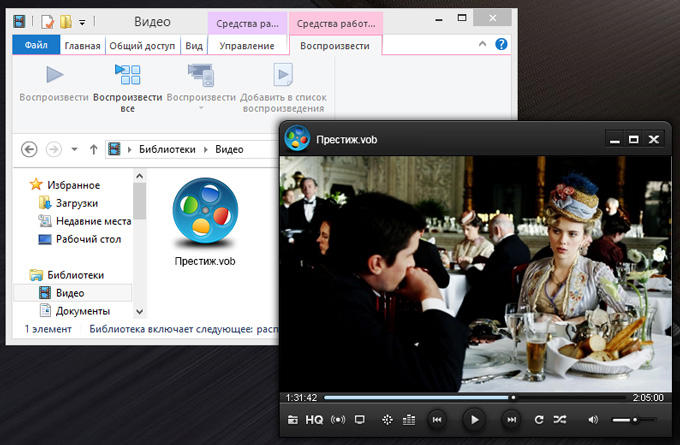
Univerzális AVI
Jelölt .Avi - tartalmazhat videót, hangot és szöveget. A kódolás bármely csoportjával konvertálhatja ezt a formátumot, ezért a képminőség eltérő lehet. A legnépszerűbb XVID és DIVX kodekek csodálatos módon működnek vele, és lehetővé teszik, hogy mindkét utat szinkronban szinkronban szinkronban szinkronban szinkronizálhassa. A VOB -tól eltérően a Microsoft fejlesztését a legmodernebb és elavult játékosok, valamint a videószerkesztési programokban elveszíthetik. A Windows operációs rendszerben mindenki megérti, és ennek megfelelően reprodukálja azt.
FONTOS. A fő hátrányok: Nincs támogatás a változó bitrátával rendelkező audio streamekhez, valamint a hang és a kép eltérésének lehetősége, ha a hangfelvételt külön -külön végezték el a hangkártyán keresztül.Mivel az AVI kényelmes a média lejátszásához, sokan gondolkodnak azon, hogyan lehet átadni a DVD -t az AVI -hez. Sok program van a médiatartalom átalakításához. Online, fizetnek és ingyenesek. Választhat bármelyiket, minden attól függ, hogy mennyire értékeli a nagy minőségű felületet, és azt a képességet, hogy a videót kinyomja, hogy több szabad helyet hagyjon. Vagy nem változtatja meg általában a méretet, hanem egy fájlt is túllép. Nagyon sok kiegészítő funkció létezik, a video beállítások beállításától a teljes beállított klipek felszerelésének képességéig. Vegyünk egy példát egy ingyenes programra, amely elősegíti a DVD AVI készítését. Videó mesternek hívják.
Hogyan konvertálhatjuk a DVD -t vagy a VOB AVI -t
- A konverter letöltése és a számítógépre történő telepítése után indítsa el a számítógépet, és folytassa a munkát.
- Adja hozzá a videót a programhoz. Ezt megteheti, ha kattint a lapok bal oldali panelen lévő "Hozzáadás" gombra.
- Kattintson a "Videó hozzáadása" gombra. Itt kiválaszthat több fájlt egyszerre vagy a teljes mappát. Vagy töltsön be egy videót a programba, és beilleszt egy pipát.

- Nyissa meg a "Convert for" menüben, és válassza az AVI lehetőséget.
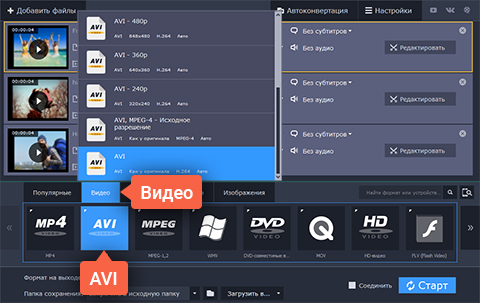
- Válasszon egy rekord opciót. Ehhez nyissa meg a "Paraméterek" fület, ahol kiválaszthat egy bitráta, méret, kodek és képkocka sebességet.
- Válassza ki azt a mappát, ahol behelyezzük a konvertibilis fájlt, és indítsa el a konverziót.
- Ha a filmeket a DVD -n tárolják, akkor az "Add" gombra kattintva válassza a "DVD hozzáadása" lehetőséget. Ezen a lapon válassza ki az összes filmet vagy epizódot, amely a konvertáláshoz szükséges. Ezután válassza ki a hangpályát, a képminőséget és a formátumot.
- Nyomja meg a "Convert" gombot, és várjon néhány percet.
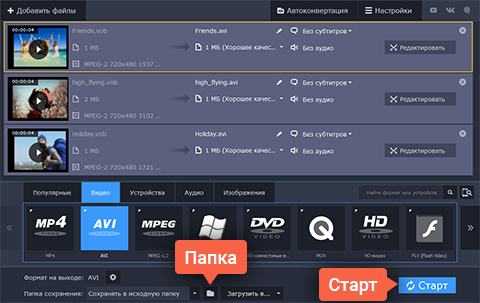
- A megváltozott fájlt közvetlenül ebben a programban láthatja. Ehhez ki kell választania azt a mappát, amelyben megőrizte.
A konverzió befejezése után a videotartalom reprodukálható a DVD -ben. Ez látható a tárolási mappában. Körülbelül ugyanazokat a műveleteket hajtják végre más konverterekben, fizetett vagy ingyenes.
FONTOS. Annak érdekében, hogy ne veszítse el a kép minőségét a görgőkben, be kell állítania a maximális értékeket a beállításokban. Fontos megjegyezni, hogy a filmek kiváló minősége több helyet foglal el a számítógépen.Mindezen eljárások után élvezze a megtekintést új formátumban. És ne aggódjon az elkényeztetett lemez és a filmekkel eltömődött merevlemez miatt. Nagyon sok embert már régóta használnak a konverterek, amikor a médiatartalmat telefonra vagy táblagépre pumpálják. És ebben a formátumban is kényelmes felvételeket küldeni, és egyszerű programok segítségével, hogy újraformázzák az egyiket.
- « A SOPCAST nem működik és oldja meg a problémát
- Az Avinfobot telepítése és használata a Telegram Messengerben »

